2018年モデルのApple Watch Series4で発生した不具合やエラー・トラブル情報とその対処方法をまとめていきます。
管理人はアップルウォッチ初心者なので、いまいち使い方が判らないままテキトーに使っていることが原因で躓いているだけの可能性がありますが、購入直後に早速いくつかの不具合・エラーっぽい事象に遭遇しました。

まだ発売されたばかりであるためウォッチ個体の不具合・iOS/Watch OSの不具合・エラーなのか不明なところも多いながら、実際に管理人がApple Watch Series4を使っていて遭遇したトラブルを紹介します。
事例1:いつまでもペアリングが終わらない
実は、Apple Watch Series4の初期設定の段階でいきなりトラブルがおきていました(2018年9月21日遭遇)。
通常、Apple WatchとiPhoneのペアリングは数分もあれば完了します。具体的なペアリングの流れとして
1. iPhoneとウォッチを近づける(両方の電源・Bluetoothオン)
2. iPhoneのカメラをウォッチに表示された認証画像にかざす
3. 新しいデバイス/既存デバイスとして設定する
4. Apple IDでログインする
5. 言語選択/パスコード設定/機能・Appを設定する
6. デバイスの同期を待つ
7. 利用開始
このような手順になるのですが(詳しいペアリング方法は「Apple Watchを設定する」を参照)、今回は6番目で引っかかりました。
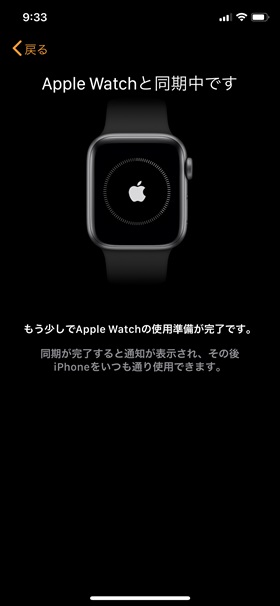
初回設定を行なったときに15分以上待ってもずっと「Apple Watchと同期中です」と表示され続け、完了しませんでした。
アップルのサイトには「時間が掛かることがあります」とはありましたが、さすがに15分以上待っても終わらないのは可怪しいと思い、設定を中断・アップルウォッチをリセット、新しいApple Watchとしてもう一度設定し直したところ(関係があるかどうかは分かりませんが、iPhone/Appleへの情報共有の項目をすべて可に、iPhoneをWi-Fiではなくドコモ回線に接続しながら設定を実施)、今度はすぐに設定が終わりました。
何が原因だったのか判然としませんでしたが、何らかのアップルウォッチの初期設定項目が同期の完了を妨げていたと見られます。
もしずっと「同期中です」と出て、設定が完了しない場合は再度設定を「新しいApple Watch」としてやり直してみたほうが良いかもしれません。
発生日:2018年9月21日
iPhone:iPhone X (iOS 12.0)
Apple Watch Series4 (GPSモデル, バージョン5.0)
事例2. アクティビティが反映されない
Apple Watch Series 4で記録されたアクティビティ(運動の実績)は、通常ペアリングされたiPhoneとウォッチのデータは随時自動で反映されるようになっています。

Apple Watchのみを持ち歩いて外出したのち、iPhoneと再ペアリングされているにも関わらずアクティビティの結果が反映されないトラブルがありました。
この解決方法は「Apple Watchの再起動」でした。Apple Watchのサイドボタンを長押し→電源をオフ→電源オン後、iPhoneを確認するとすぐにWatch側のアクティビティが反映されました。
発生日:2018年9月23日
iPhone:iPhone X (iOS 12.0)
Apple Watch Series4 (GPSモデル, バージョン5.0)
事例3. スクリーンショットが反映されない
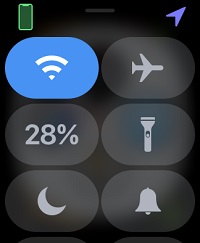
これは事例2と同じ条件で発生したエラーですが、一度iPhoneとApple Watchを引き離したあと、再度ペアリングがされた状態になっているにもかかわらず、スクリーンショットがiPhoneに保存されないエラーがありました。
Apple Watch Series4でのスクリーンショット撮影方法は「デジタルクラウンと再度ボタンの同時押し(長押しではなく、すぐに離す)」で行い、ウォッチ上はスクリーンショットを撮影したときの挙動(一瞬画面が白くなり、振動する)をするものの、iPhoneにデータが反映されませんでした。
(iPhone側でスクリーンショットの利用設定がONになっていることは確認済み)
この解決方法も「Apple Watchの再起動」でした。Apple Watchの再起動後のスクショは一瞬で反映され、通常通りに動作しはじめました。なお、反映されていなかったときに撮影したスクリーンショットは消えてしまう(ウォッチ側にも保存されない)ようです。
発生日:2018年9月23日
iPhone:iPhone X (iOS 12.0)
Apple Watch Series4 (GPSモデル, バージョン5.0)
事例4. 文字盤の設定変更が反映されない
iPhoneのWatchアプリ上で「マイウォッチ」の文字盤を変更すると、通常はすぐにApple Watchの画面が切り替わります(普通は1秒も掛かりません)。
しかし、これも事例2、事例3と同じく、一度iPhoneとApple Watchの接続が切れた状態から再接続させたのち、iPhone側の設定を変えても反映がされないトラブルがありました。
この解決方法も「Apple Watchの再起動」です。Apple Watchを再起動したのちに表示された画面は、iPhoneで指定した文字盤になっていました。
発生日:2018年9月23日
iPhone:iPhone X (iOS 12.0)
Apple Watch Series4 (GPSモデル, バージョン5.0)
事例2~4はすべて同じことが原因になっている事象だと判断されます。Apple Watchの再起動を行う前の状態で、iPhoneとApple Watch自体は確実にペアリングしていました(ウォッチの接続表示(緑色のアイコン表示)およびiPhoneの現在地確認用のアラーム動作、メール受信は出来ていた)が、アップルウォッチ→iPhone・iPhone→アップルウォッチへのデータ反映が一部されないというトラブルがあるようです。
これらのトラブルが仕様なのかどうかは不明です。管理人のケースではすべてウォッチの再起動で治りましたが、再起動で解決しない場合はアップルにお問い合わせ下さい。

Apple Watch series4の待受け文字盤でカレンダーが反映されない、今日の予定はなし、になってしまいます。
アプリのカレンダーには、予定がしっかりと入ってます、また待受けのカレンダーをタップするとやはり予定無しです。が、
そこを上から下に下げると予定が入ってます。
Apple WatchとiPhoneを新しいApple Watchで、繋ぎ直してもダメです。
分かる方、教えて欲しいです。
>よしもっちゃんさん
いろいろと原因は考えられますが、iOS12.0.1のiPhone XではちゃんとiPhoneのカレンダースケジュールとWatch4で自動反映・通知が来ることを確認しました。
「上から下に下げると予定が入ってます」とのことならば、接続自体が失敗しているわけではなく自動反映に関するトラブルだと思われますので、
iPhoneのiOSソフトウェアを最新にする、iPhoneの「Watchアプリ」内でカレンダーに関する設定を見直す、iPhoneとWatchの再起動をもう一度試してみるのはいかがでしょうか。